
YouTube ကိုဗွီဒီယို 0 န်ဆောင်မှုပေးသောနိုင်ငံတစ်နိုင်ငံချင်းစီအတွက်မည်သူမဆိုအတွက်မည်သူတစ် ဦး တစ်ယောက်ကမျှအရေးမကြီးပါ။ ပြည်နယ်ဘာသာစကားပေါ် မူတည်. ဥပဒေပြုရေး, ခေတ်ရေစီးကြောင်းနှင့်ဒေသတွင်းသတင်းတက္ကသိုလ်များသည်မတူကွဲပြားသောနိုင်ငံများတွင်ကွဲပြားခြားနားစွာကွဲပြားနိုင်သည်။ ဤဆောင်းပါးတွင်စက်ပစ္စည်းအမျိုးမျိုးမှအမေရိကန် YouTube ဗားရှင်းသို့မည်သို့သွားရမည်ကိုကျွန်ုပ်တို့ဆန်းစစ်ပါမည်။
ယူအက်စ်အေအတွက် YouTube ကိုကြည့်ပါ
အမေရိကန် YouTube ကိုစိတ်ဝင်စားမှုသည်မည်သည့်ဗွီဒီယိုကိုမဆိုကြည့်ရှုပြီးနောက်မကြာခဏဖြစ်ပေါ်လေ့ရှိသည်။ ယူအက်စ်တွင်ဤပလက်ဖောင်းသည်ပိုကြီးပြီးကျယ်ပြန့်သောဖြစ်ရပ်ဆန်းဖြစ်သည်။ အထူးသဖြင့်ဘာသာစကားကိုလေ့လာခြင်းသို့မဟုတ်စတင်လေ့လာခြင်းသည်စီစဉ်သူများအတွက်အင်္ဂလိပ်စကားပြော YouTube ဖြစ်လိမ့်မည်။ သင်ကွန်ပျူတာမှသို့မဟုတ်စမတ်ဖုန်းများမှအမေရိကန်ဗားရှင်းဗားရှင်းဗားရှင်းသို့သွားနိုင်သည်။ အသုံးပြုသူသည်လိုချင်သောညွှန်ကြားချက်များကိုအသုံးချနိုင်ရန်ရွေးချယ်စရာနှစ်ခုလုံးကိုစဉ်းစားပါ။နည်းလမ်း 1: PC ဗားရှင်း
အကယ်. သင်သည်ကွန်ရက်စာမျက်နှာပေါ်တွင်ဗွီဒီယိုကြည့်ရှုခြင်းနှင့်အနည်းဆုံး gadget နှင့်အတူခရီးသွားလာသည့်အခါတစ်ကြိမ်တွင်သင်သတိပြုမိသည် - YouTube ဟိုတယ်၌ချိတ်ဆက်သောအခါ၎င်းကိုအနည်းငယ်ပြုပြင်သည်ကိုအနည်းငယ်ပြုပြင်သည်။ ဤသည်ဆိုဒ်သည်သင်၏ Geolocation ကိုအသိအမှတ်ပြုရန်အိုင်ပီလိပ်စာကိုအသုံးပြုသောအချက်ကြောင့်ဖြစ်သည်။ ၎င်းကိုအခြားတိုင်းပြည်တစ်ခုသို့ပြောင်းလဲသောအခါဗွီဒီယိုအတော်များများကိုပိတ်ဆို့ခြင်းသို့မဟုတ်ဆန့်ကျင်ဘက်အနေဖြင့်အခြား roller များကိုအကြံပြုထားသည့်အတွက်ပေါ်လာလိမ့်မည်။ သို့သော်မည်သည့်နိုင်ငံတွင်မဆိုကွန်ပျူတာကိုကွန်ပျူတာမှ ဖြတ်. အမေရိကန် YouTube သို့သွားရန်အောက်ပါညွှန်ကြားချက်များကိုသင်သာလိုအပ်သည်။
- သင်၏ login နှင့် password ဖြင့်ဝင်ရောက်ပါ။
- ညာဘက်အပေါ်ထောင့်မှာမင်းရဲ့ avatar ကိုတွေ့လိမ့်မယ်။ အကယ်. သင့်တွင် install လုပ်ထားသည့် avatar မရှိသေးပါကသင်၏နာမည်ပထမအက္ခရာပါသောစက်ဝိုင်းပေါ်လာမည်။ အဲဒါကိုနှိပ်ပါ။
- ဖွင့်လှစ်သော "နိုင်ငံ" 0 င်းဒိုးသို့ scroll လုပ်ပါ။
- ဒီကွက်လပ်ကိုနှိပ်ပြီး "USA" အားလုံး၏စာရင်းမှရွေးချယ်ပါ။ ယေဘုယျအားဖြင့်သင်သည်ပြည်နယ်အမျိုးမျိုးတွင် YouTube သည်မည်သည့်အရာနှင့်တူသည်ကိုသွားကြည့်ရှုနိုင်သည်။ အဆိုပါစာရင်းအဆက်မပြတ် updated ဖြစ်ပါတယ်။
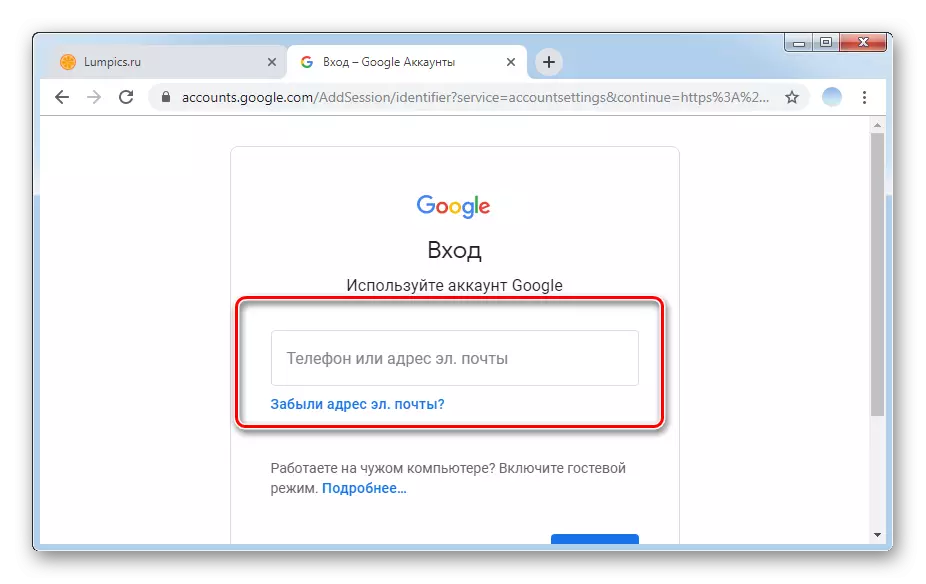
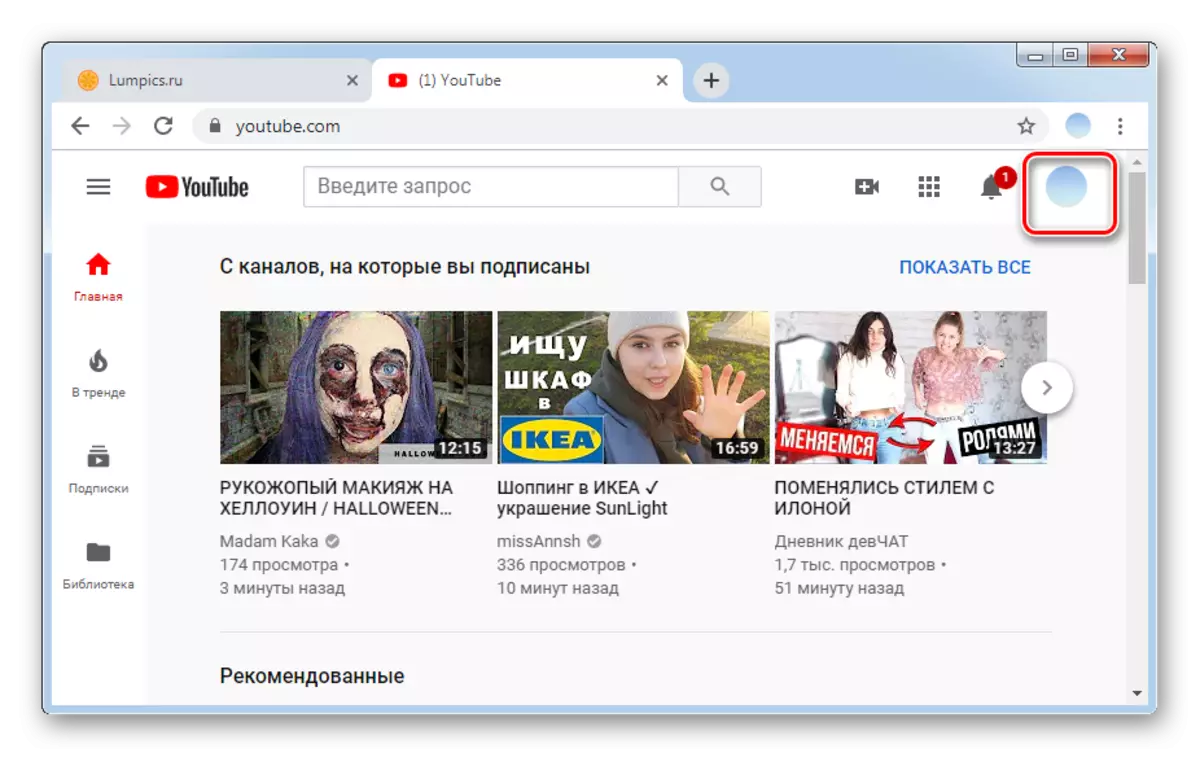
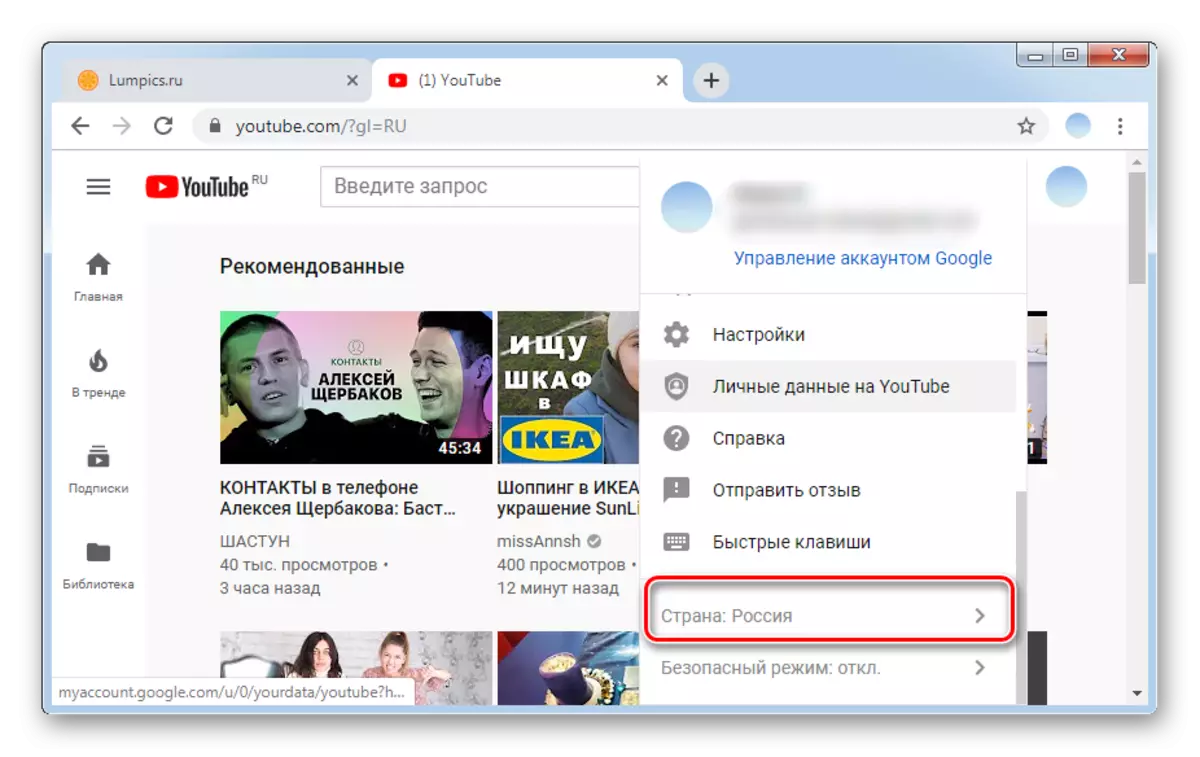
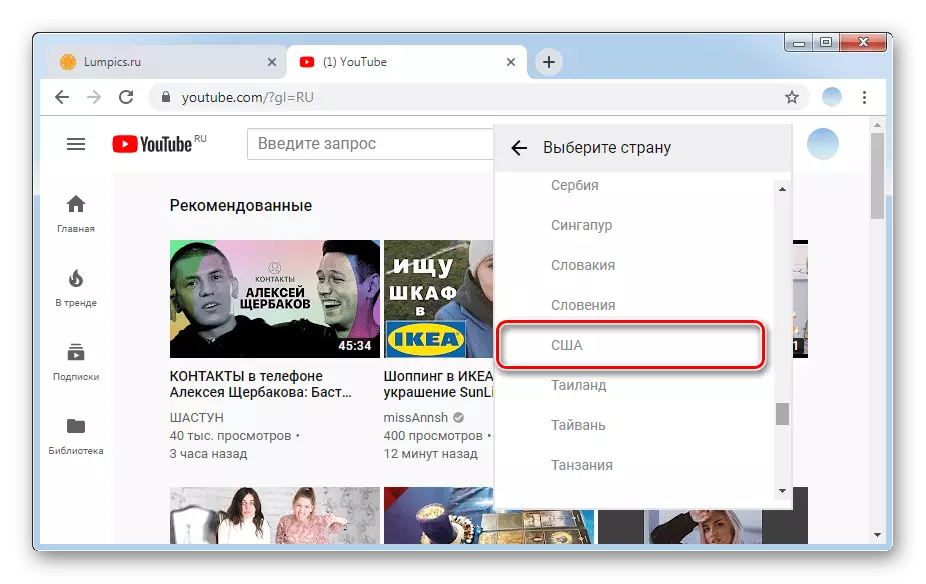
ဤလုပ်ဆောင်မှုများကို "Trends" အပိုင်းတွင်လုပ်ဆောင်ပြီးနောက်အမေရိကရှိပြည်နယ်များတွင်လူကြိုက်အများဆုံးဗီဒီယိုများကိုကြည့်ရှုနိုင်သည်။ အကြံပြုချက်များနှင့်အလားတူဗွီဒီယိုများတွင်အင်္ဂလိပ်စကားပြော Yutubers မှ roller များသည်တစ်ခါတစ်ရံတွင်ပေါ်လာလိမ့်မည်။
Youtube အကောင့်ရှိနိုင်ငံကိုသင်ပြောင်းလဲနိုင်သည်။ သို့သော်အချို့သောဒေသများရှိဗွီဒီယိုကြည့်ခြင်းအားဖြင့်အကြောင်းအရာဖန်တီးသူများစွာကန့်သတ်ချက်များကိုကန့်သတ်ချက်များရှိကြောင်းသတိရသင့်သည်။ YouTube တွင်မိတ်ဆက်ပေးသောစည်းမျဉ်းသစ်များသည်အမေရိကန်လိုင်းများကိုအလွန်ထိခိုက်ခဲ့သည်။ ထို့ကြောင့်အချို့သောအကြောင်းအရာများသည်ငွေကြေးမှအဆက်ပြတ်နည်းသော်လည်းပိတ်ဆို့ခြင်းလည်းဖြစ်သည်။
နည်းလမ်း 2 - မိုဘိုင်း application များ
တရားဝင် applications andpube android နှင့် iOS အတွက် YouTube နှင့် iOS အတွက်သင့်အား 0 န်ဆောင်မှု၏လုပ်ဆောင်မှုအားလုံးကိုသုံးရန်ခွင့်ပြုသည်, ဗီဒီယို hosting ၏အမေရိကန်ဗားရှင်းသို့သွားရန်ခက်ခဲလိမ့်မည်မဟုတ်ပါ။ OS တစ်ခုချင်းစီအတွက်အသေးစိတ်ညွှန်ကြားချက်များကိုစဉ်းစားပါ။
Option 1: Android
Android operating system ပေါ်တွင်စမတ်ဖုန်းကို 0 ယ်ယူပြီးဖြစ်စဉ်အများစုတွင်အသုံးပြုသူသည် YouTube အပါအ 0 င်ဂူဂဲလ်မှ 0 န်ဆောင်မှုအထုပ်နှင့်အတူ gadget ကိုချက်ချင်းလက်ခံရရှိသည်။ အကြောင်းပြချက်အချို့ကြောင့်သင့်တွင်ဤအမှတ်တံဆိပ်လျှောက်လွှာမရှိပါက၎င်းကိုသင်မည်သို့ install လုပ်ရမည်ကိုရှာဖွေနိုင်သည်, သင်အောက်တွင်ချိတ်ဆက်နိုင်သည်။
- YouTube လျှောက်လွှာကိုဖွင့်ပြီး Settings section သို့သွားပါ။ မျက်နှာပြင်၏ညာဘက်အပေါ်ထောင့်ရှိသင်၏ Avatar ကိုနှိပ်ခြင်းဖြင့်သင်လုပ်နိုင်သည်။
- စာရင်း၏အောက်ခြေတွင်တည်ရှိသော "Settings" ခလုတ်ကိုနှိပ်ပါ။
- "အထွေထွေ" အပိုင်းကိုသွားပါ။
- ကျနော်တို့တည်နေရာကို item ကိုရှာပါ။ နောက်ဆုံးအပ်ဒိတ်တွင် Android သည် Video Video Viewing Mode သို့မသွားမီချက်ချင်းတည်ရှိသည်။
- "USA" စာရင်းမှရွေးချယ်ပြီးအနီးအနားရှိစက်ဝိုင်းကိုနှိပ်ပါ။
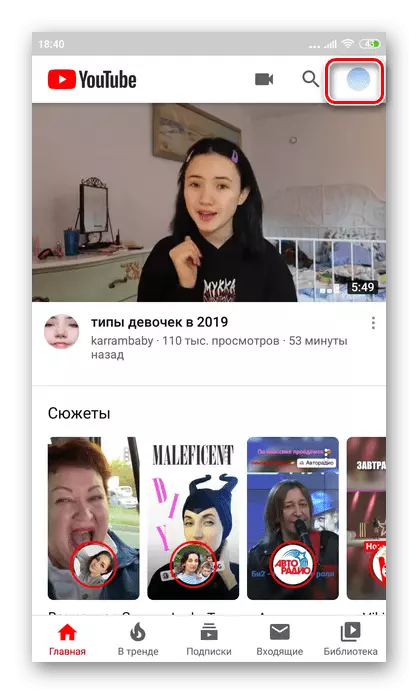

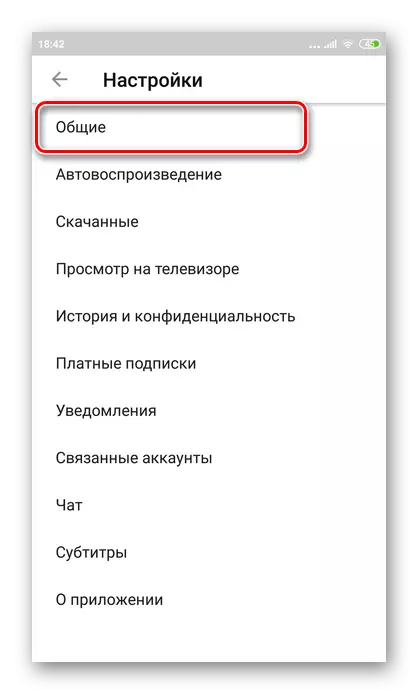
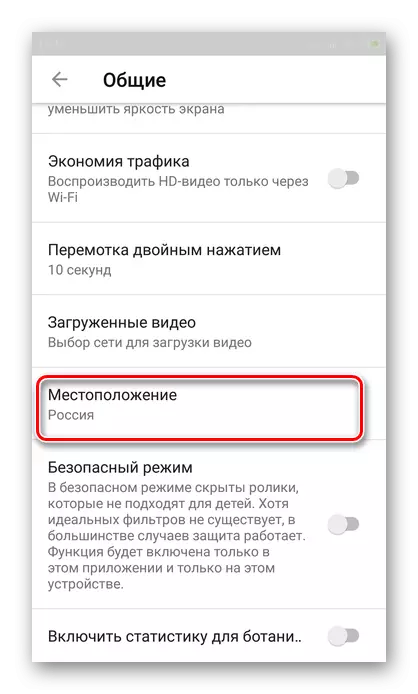
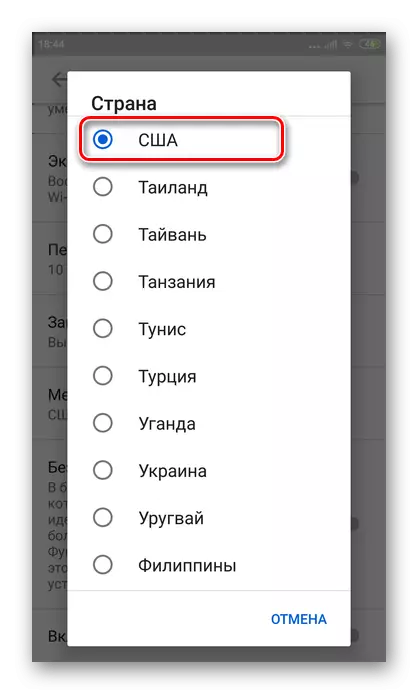
ဆက်တင်များကိုအလိုအလျောက်သိမ်းဆည်းပြီးသင်တည်နေရာကိုမလိုအပ်သောနေရာကိုမပြောင်းလဲနိုင်သရွေ့ယခုပင်ဆက်လက်တည်ရှိနေဆဲဖြစ်သည်။ နောက်ကျောရုရှားသို့တိုင်းပြည်သို့ပြောင်းလဲရန်သို့မဟုတ်အခြားမည်သည့်နည်းနှင့်မျှမတူနိုင်ပါ။
Option 2: iOS
iPhone အတွက် YouTube application တွင်တိုင်းပြည်ကိုပြောင်းလဲခြင်းလုပ်ငန်းစဉ်သည် Android ရှိ analogue နှင့်ကွဲပြားခြားနားသည်။ အကယ်. သင်သည်မတူညီသော gadgets များတွင်ဗွီဒီယို hosting အကောင့်တစ်ခုကိုအသုံးပြုပါက Settings ရှိတည်နေရာပြောင်းလဲမှုကိုနေရာတိုင်းတွင်ပြသလိမ့်မည်။
- လျှောက်လွှာကိုဖုန်းဖြင့်ဖွင့်ပြီးသင်၏ကိုယ်ပိုင်အကောင့်သို့သွားပါ, သင်၏ Avatar အပေါ်ညာဘက်အပေါ်ထောင့်ရှိသင်၏ Avatar တွင်ကြည့်ပါ။
- "Settings" ခလုတ်ကိုရှာပြီး၎င်းကိုနှိပ်ပါ။ "
- ပထမအပိုင်း "YouTube" တွင်သင်၏တိုင်းပြည်ညွှန်ပြသည့် "တည်နေရာ" string ကိုကျွန်ုပ်တို့တွေ့ရှိရသည်။
- နိုင်ငံအားလုံး၏စာရင်းတွင် "USA" ကိုရှာပြီး၎င်းကိုနှိပ်ပါ။
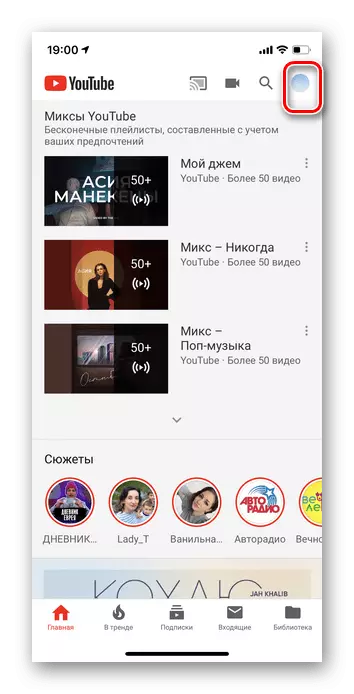
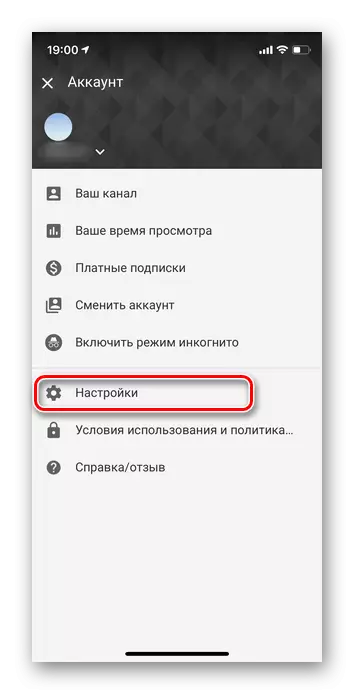
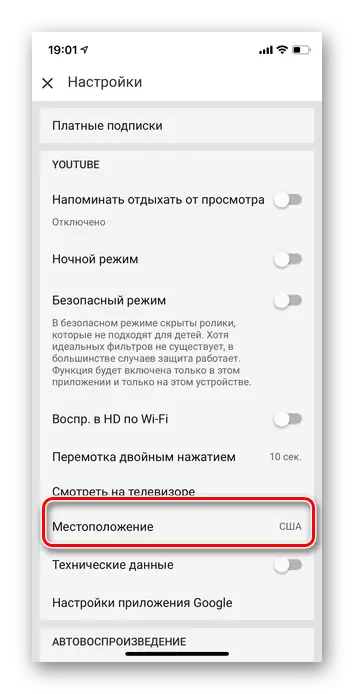
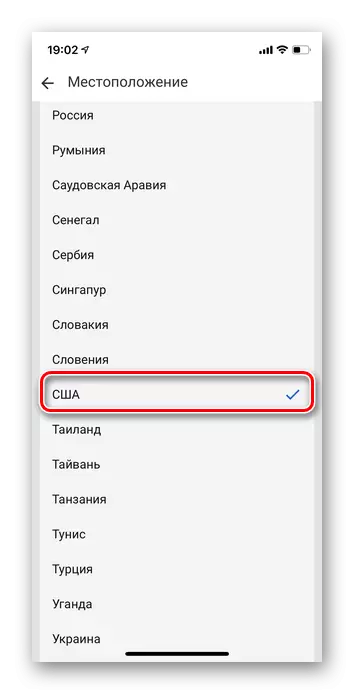
YouTube အကောင့်ချိန်ညှိချက်များသည်သင်၏နယ်နိမိတ်ကိုချဲ့ထွင်ရန်နှင့်အသစ်သောအရာတစ်ခုကိုရှာဖွေရန်ခွင့်ပြုသည်။ Trend roller များ, အမေရိကန်ဗားရှင်းသို့အသွင်ကူးပြောင်းမှုလွယ်ကူစေရန်စဉ်းစားခြင်းအားဖြင့်၎င်းကိုအချိန်နှင့်အမျှအသုံးပြုရန်နှင့်အခြားနိုင်ငံများ၌လူကြိုက်များသောအရာကိုကြည့်ရှုရန်အကြံပြုပါသည်။
